В чем проблема и почему Google Analytics Я столкнулся с тем, что в нескольких SasS-проектах не было нормальной аналитики, чтобы:
- Просмотрите в разрезе каждого сегмента трафика, как пользователи перемещаются по воронке, например, оформляя заказ.
- Посчитайте LTV и CAC, по каналам трафика, рекламным кампаниям, проще говоря, сколько вы потратили на привлечение пользователя и какой доход он принес за год.
- Посчитайте процент возврата, то есть останутся ли привлеченные пользователи с нами или уйдут через некоторое время, дает ли канал прирост постоянных клиентов.
Для решения вышеперечисленных задач я выбрал Google Analytics (далее GA); он далек от идеала, но решить элементарные проблемы вполне возможно и не так дорого.
плюсы
- Может принимать внешние данные, например, на него можно отправлять транзакции с помощью POST-запросов.
- Отправка данных в системы визуализации DataStudio, Power BI
- Много справочной информации
- Легко интегрируется со всеми сервисами Google.
- Бесплатно
- Хранит данные в течение 50 месяцев.
- При выборе таймфрейма, содержащего 1 миллион сессий, отчет будет построен только на основе 100 тысяч сессий, так как выборка осуществляется по данным более 500 тысяч сессий.
- Данные и отчеты строятся вокруг куки (браузеров, устройств), а не пользователей, поэтому один пользователь в течение года в GA представлен как 10 разных и склеить их внутри GA невозможно (можно, но слишком много костылей) .
- Высокий порог входа из-за сложного интерфейса.
Начнем с построения воронки.
Зачем нужна воронка?
Самый простой пример воронки — воронка в интернет-магазине бытовой техники.
Посетил сайт > Добавлено в корзину > Перемещено в корзину > Оформление заказа: доставка > Оформление заказа: контактные данные > Оформление заказа: способ оплаты и оплатаХороший отчет — это тот, который ведет к действию.
- У посетителей из Мурманска низкая конверсия на этапе доставки, потому что у нынешней логистической компании высокий тариф > нужно искать альтернативы.
- Положили в корзину, но не продолжают оформление, так как по задумке дизайнера корзина слева > измените положение корзины вправо.
Проектирование воронки и отправка событий
В результате мы хотим увидеть конверсию с одного этапа воронки на другой и количественные показатели, например.

Шаги воронки могут быть непоследовательными и переменными; представьте, что мы проектируем воронку для такого сервиса, как Авито.
Открыл дизайнер > Создал объявление > Постановка на учет > Выбор тарифа > Транзакция
Постановка на учет > Пополните баланс > Открыли конструктор > Создали объявление > Применили тарифВ данном случае мы хотели бы иметь возможность вручную создавать воронки на ходу и не привязываться к определенной последовательности, например, мы хотим видеть пользователей, которые сначала создают рекламу, а потом платят.
Открыл конструктор > Создал объявление > Выбрал тариф > ОплатаИ наоборот, сначала кто пополняет баланс, а потом создает объявление.
Пополнил мой баланс > Открыл конструктор > Создал объявление > Применил тарифДля этого для каждого этапа воронки нам необходимо отправить событие в Google Analytics, из которого мы сможем создавать удобные нам воронки, поэтому давайте разберемся, что это за события и как их отправлять.
Настоятельно рекомендую использовать Google Tag Manager (далее GTM), это прослойка между сайтом и счетчиками, например, можно один раз настроить событие и отправить его через GTM в Аналитику, Метрику и т.д.
Как отправлять события в Google Analytics
Отправка событий на уровень данных GTM
Есть много способов, но самый надежный и правильный — отправка через уровень данных.Уровень данных — это просто транзит между сайтом и счетчиками.
Для отправки мы должны вызвать следующее выражение JavaScript.
Давайте рассмотрим каждую строку более подробно.window.dataLayer = window.dataLayer || []; dataLayer.push({ 'event': 'name' });
window.dataLayer = window.dataLayer || []; — проверяем, есть ли уже созданный слой данных, если нет, то создаем новый.
dataLayer.push({ 'событие': 'имя'}); — в нужный момент добавить название события на уровень данных; 'имя' — фактическое название мероприятия; Итого нам нужно вызывать это выражение в каждый момент воронки и подставлять названия событий, например, мы хотим отправлять события в тот момент, когда пользователь открывает конструктор объявлений.
window.dataLayer = window.dataLayer || [];
dataLayer.push({
'event': 'openAdsEditor'
});
Или в тот момент, когда пользователь заполнил и подтвердил объявление в конструкторе.
window.dataLayer = window.dataLayer || [];
dataLayer.push({
'event': 'ad_submit'
});
Вы можете проверить, правильно ли поступают события в режиме отладки GTM; мы не будем вдаваться в это слишком глубоко, так как вы легко можете это погуглить.
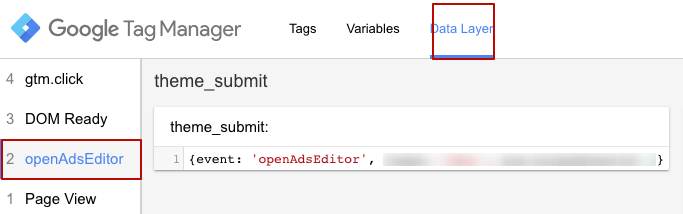
Теперь нам нужно извлечь события из уровня данных и отправить их в GA.
Извлечение события из уровня данных и отправка его в Google Analytics.
Создайте триггер в GTM, например Пользовательское событие (Пользовательское событие) и в поле Название события (название мероприятия) указать объявление_submit , это именно то значение, которое мы указали при отправке события на сайт. Далее этот триггер инициирует запуск тега, который, в свою очередь, отправляет событие в Google Analytics.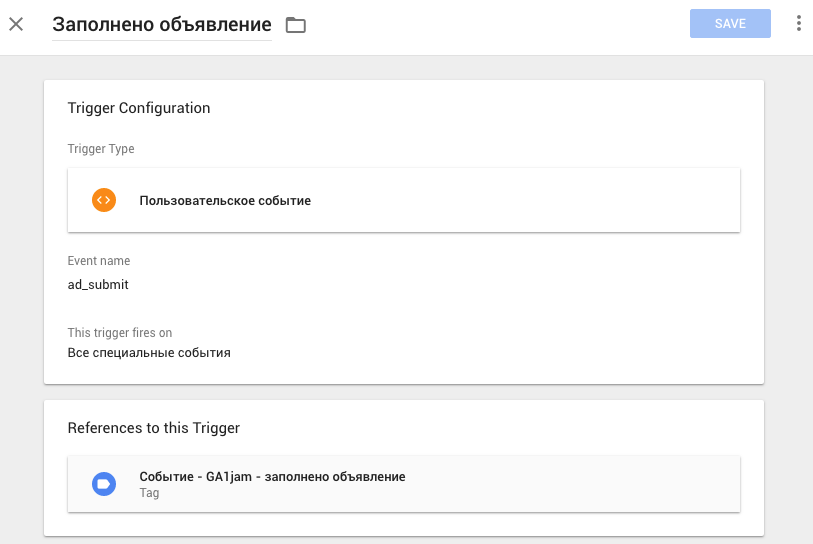
Далее создаем тег, в котором указываем следующие значения

Категория воронка и действие объявление_submit указаны произвольные, именно по ним мы будем идентифицировать событие в ГА.
В качестве триггера указываем наш ранее созданный триггер Объявление завершено .
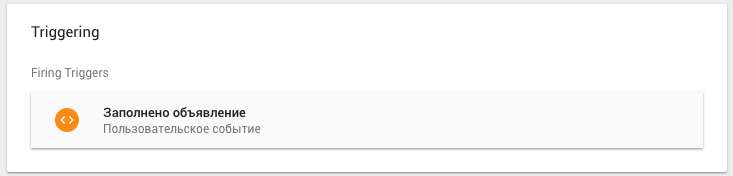
После сохранения тега разверните его в производство, нажав кнопку Публиковать (Опубликовать) и протестировать: при заполнении объявления в отчете GA должно появиться событие под названием Real time > Events (Реальное время > События) 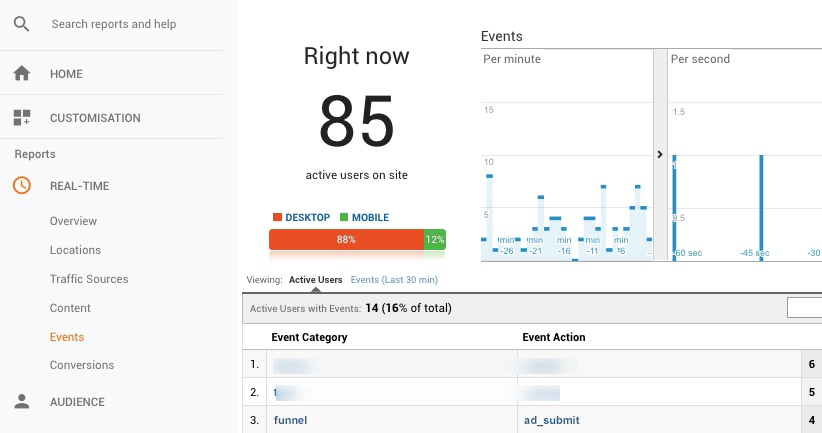
Аналогичный цикл мы проводим и для других событий, то есть этапов воронки, которые мы хотим отслеживать.
Как построить воронку в GA
Предположим, мы отправили все события и нам нужно построить из них воронку.Создаем сегменты в GA, каждый сегмент равен одному событию, например создаем сегмент для события открыл редактор , так как оно будет первым в последовательности.
Для этого выберите любой отчет в GA, например каналы (Каналы) и нажмите +Добавить сегмент (Добавить сегмент) 
Дальше + Новый сегмент (Новый сегмент) и задайте параметры сегмента 
Во вкладке Последовательность (Последовательности) Включать (Включать) Пользователи (Пользователи), у которых есть Любое взаимодействие с пользователем (Любое из взаимодействий) соответствует событию E Категория вентиля точно соответствует воронке И Категория события точно соответствует openAdsEditor Проще говоря, мы выделяем пользователей, которые взаимодействовали с нашим мероприятием.
Далее делаем второй этап воронки, для этого копируем первый сегмент. 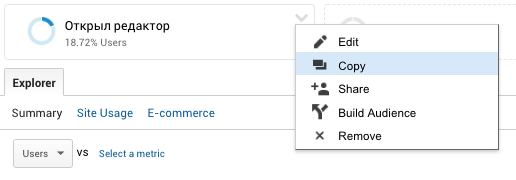
А внутри добавляем событие второго этапа воронки Заполнил объявление .
Так как нам нужно учитывать только тех пользователей Заполнил объявление , который ранее открывал редактор, затем в качестве первого шага добавляем предыдущее событие воронки открыл редактор , и в качестве шага 2 Заполнил объявление .

То есть во второй этап воронки «Заполнено объявление» входят только те пользователи, которые прошли первый этап «Открыто редактором».
Что искать в отчете

Воронка меняется по дням, неделям или месяцам.
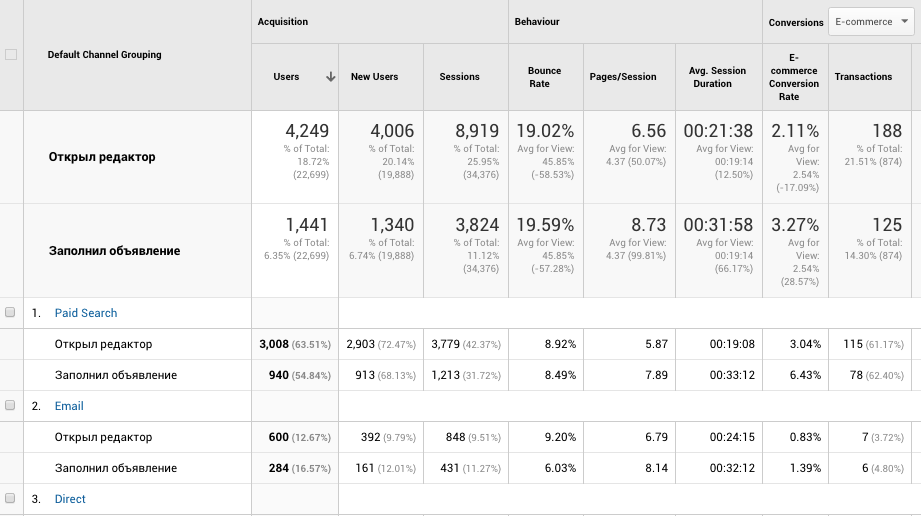
Воронка в разрезе общих показателей отчета или в разрезе его параметров, в данном случае Каналов Трафика.
Немного модифицировав рассылку событий, можно добавить, например, выбранную тему объявления, чтобы видеть, по каким темам объявления размещаются хуже, но об этом в следующих статьях.
Вот и все, информация была полезной? Каковы альтернативные решения? Теги: #saas #retention #SaaS / S+S #Google Analytics #веб-аналитика #менеджер тегов Google #ltv

-
Киберсемантика Без Смс И Регистрации
19 Oct, 24 -
Новое Лицо Яндекса
19 Oct, 24 -
Мультиплеер В Играх: Взгляд Изнутри
19 Oct, 24


